Wie schreibe ich Blog-Artikel?
Wie kann ich ein Foto zu einer Gruppe hinzufügen o…
Kann ich ein ganzes Album herunterladen?
Wie vielen Gruppen kann ich beitreten?
Kann ich eine Gruppe, deren Administrator ich bin,…
Welche Art von Beiträgen kann ich einer Gruppe hin…
Was kann ich tun, wenn ich mein Passwort vergessen…
Wenn ich eine Gruppe verlasse, müssen meine Beiträ…
Warum sind einige Fotos aus einer Gruppe verschwun…
Wenn ich jemanden zu meinen Kontakten hinzufüge, w…
Wie kann ich ein Mitglied blockieren?
Wie benutze ich das interne ipernity-Mailsystem?
Wie kann ich mein Konto deaktivieren oder löschen?
Image10.2
Wie nutze ich die Suchfunktion?
Wie buche ich ein Abonnement?
Wie kann ich mich für eine kostenlose Testphase an…
Wo finde ich weitere Hilfe?
Welche Abonnements bietet ipernity an?
Was ist ipernity?
Ist ipernity kostenlos oder kostenpflichtig?
Kann ich mich mit meinem Google, Facebook, Yahoo o…
Häufig gestellte Fragen
Wie erneuere ich ein Abonnement?
Wie kann die Fotolizenz geändert werden?
Wie kann ich eine Gruppe erstellen? (wird demnächs…
Gibt es Hinweise für den Einstieg?
Warum muss ich 7 Sprachen bereitstellen?
Warum sind einige meiner Alben verschwunden?
Ist es erlaubt, nicht jugendfreie Inhalt zu veröff…
Wie kann ich meine Login-E-Mail-Adresse ändern?
Warum sind einige meiner Fotos verschwunden?
Wie melde ich eine Urheberrechtsverletzung?
Kann ich festlegen, wer meine Inhalte sehen und he…
Kann ich meinen Namen, mein Alter, meine Daten ver…
Welche Art von Dokumenten kann ich hochladen?
Ist der Umfang der Inhalte, die ich hochladen oder…
Wie kann ich Fotos und andere Inhalte hochladen?
Wie kann ich mein Passwort ändern?
Keywords
Authorizations, license
-
Visible by: Everyone -
All rights reserved
-
354 visits
Wie bette ich Fotos in meine Blog-Artikel ein?


← Zurück zum Index
Fügen Sie Fotos und andere Medien mit dem Artikel-Editor ein
Wenn Du einen Blog-Artikel bearbeitest, positioniere den Cursor an der Position, an der Du das Foto einfügen möchtest.
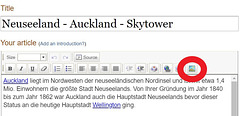
Klicke dann auf das Symbol in der Werkzeugleiste zum Einfügen von Medien.
▔▔▔▔▔▔▔▔▔▔▔▔▔▔▔▔▔▔▔▔▔▔▔▔▔▔
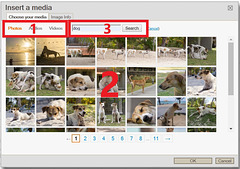
Im Popup-Fenster kannst Du wählen, ob Du Fotos, Videos oder Audiodateien einfügen möchtest (1). Die Standardeinstellung ist Fotos. Du kannst ein Foto (oder eine andere Mediendatei) aus dem Inhaltsbereich (2) auswählen. Wenn Du viele Inhalte hast, kannst Du die Menge der zur Auswahl stehenden Fotos (oder anderer Mediendateien) mit Hilfe eines Suchbegriffs (3) eingrenzen.
▔▔▔▔▔▔▔▔▔▔▔▔▔▔▔▔▔▔▔▔▔▔▔▔▔▔
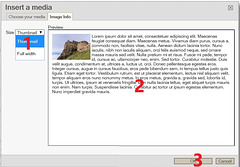
Wenn Du ein Foto ausgewählt hast, wechselt das Popup-Fenster zur Registerkarte "Bild-Info".
Wähle entweder "Vorschaubild" oder "Volle Breite" aus dem Dropdown-Menü auf der linken Seite (1). Das Ergebnis siehst Du im Vorschaufenster (2). Um Deine Wahl endgültig zu bestätigen, klicke auf "OK" (3).

B) Einfügen eines Fotos direkt von der Fotoseite aus
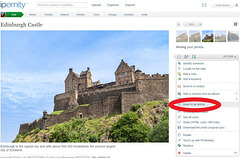
Gehe auf die Fotoseite eines Deiner Fotos. Wähle dann aus dem Dropdown-Menü "Aktionen" auf der rechten Seite "In einen Artikel einfügen".
Dann wird ein neuer Artikel im Artikel-Editor geöffnet, in dem Dein Foto bereits eingefügt ist.
Translate into English
Fügen Sie Fotos und andere Medien mit dem Artikel-Editor ein
Wenn Du einen Blog-Artikel bearbeitest, positioniere den Cursor an der Position, an der Du das Foto einfügen möchtest.
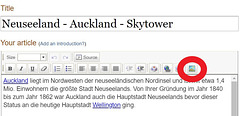
Klicke dann auf das Symbol in der Werkzeugleiste zum Einfügen von Medien.
▔▔▔▔▔▔▔▔▔▔▔▔▔▔▔▔▔▔▔▔▔▔▔▔▔▔
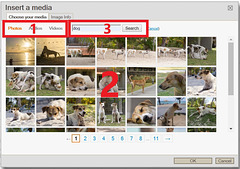
Im Popup-Fenster kannst Du wählen, ob Du Fotos, Videos oder Audiodateien einfügen möchtest (1). Die Standardeinstellung ist Fotos. Du kannst ein Foto (oder eine andere Mediendatei) aus dem Inhaltsbereich (2) auswählen. Wenn Du viele Inhalte hast, kannst Du die Menge der zur Auswahl stehenden Fotos (oder anderer Mediendateien) mit Hilfe eines Suchbegriffs (3) eingrenzen.
▔▔▔▔▔▔▔▔▔▔▔▔▔▔▔▔▔▔▔▔▔▔▔▔▔▔
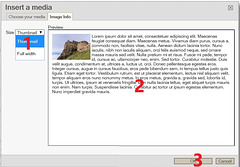
Wenn Du ein Foto ausgewählt hast, wechselt das Popup-Fenster zur Registerkarte "Bild-Info".
Wähle entweder "Vorschaubild" oder "Volle Breite" aus dem Dropdown-Menü auf der linken Seite (1). Das Ergebnis siehst Du im Vorschaufenster (2). Um Deine Wahl endgültig zu bestätigen, klicke auf "OK" (3).
B) Einfügen eines Fotos direkt von der Fotoseite aus
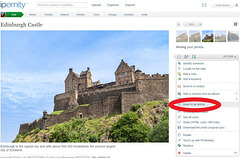
Gehe auf die Fotoseite eines Deiner Fotos. Wähle dann aus dem Dropdown-Menü "Aktionen" auf der rechten Seite "In einen Artikel einfügen".
Dann wird ein neuer Artikel im Artikel-Editor geöffnet, in dem Dein Foto bereits eingefügt ist.
- Keyboard shortcuts:
Jump to top
RSS feed- Latest comments - Subscribe to the comment feeds of this photo
- ipernity © 2007-2024
- Help & Contact
|
Club news
|
About ipernity
|
History |
ipernity Club & Prices |
Guide of good conduct
Donate | Group guidelines | Privacy policy | Terms of use | Statutes | In memoria -
Facebook
Twitter
